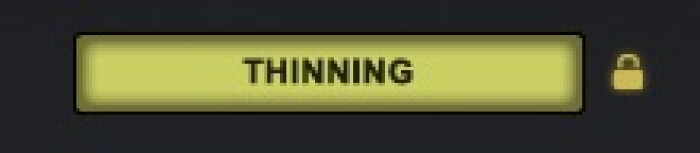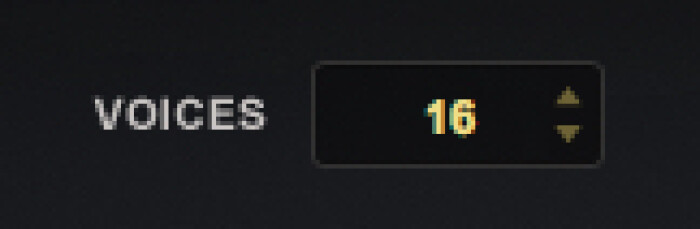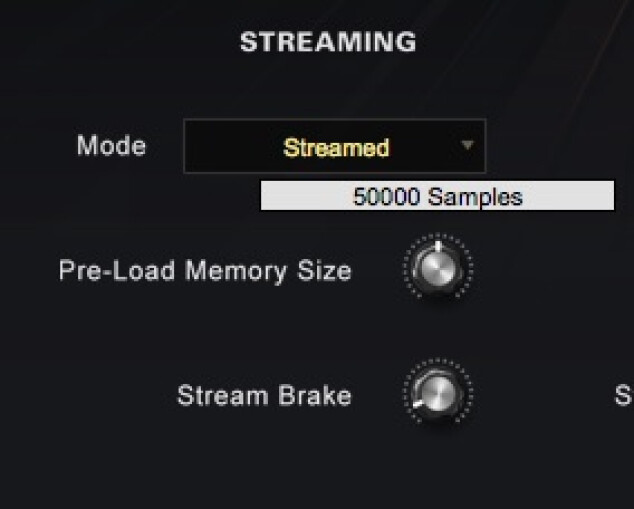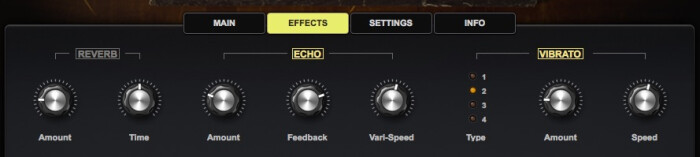Optimisation du système Keyscape
Les modèles de Keyscape ont été échantillonnés en profondeur et contiennent un grand nombre de vélocités et de round robins. Les échantillons sont diffusés depuis votre lecteur pendant que vous jouez. Si votre système n'est pas configuré correctement, le streaming peut ne pas être assez rapide et produire des parasites audio. De plus, certains Patches utilisent des unités FX gourmandes en CPU, ce qui peut entraîner une surcharge du processeur, ce qui peut provoquer des problèmes audio.
Cette section décrit les actions que vous pouvez prendre pour minimiser les parasites audio et la surcharge du processeur. Vous devez prendre en compte toutes les actions répertoriées, mais notez que certaines actions peuvent ne pas convenir à votre situation. Les actions sont listées dans l'ordre dans lequel vous devriez les considérer: en commençant par les actions les plus faciles et les plus payantes. Dans certaines situations, vous devrez peut-être effectuer plusieurs de ces actions pour remédier aux problèmes de surcharge du processeur.
Activer l'amincissement (THINNING) de l'échantillon
Si vous rencontrez des problèmes audio, la première étape consiste à utiliser le bouton THINNING de la page Settings. Cela rechargera le patch avec un nombre réduit d'échantillons. Les versions amincies des Patches ont été optimisées pour maintenir la meilleure qualité possible pour chaque son. Le bouton THINNING peut également être verrouillé, garantissant que tous les patchs Keyscape chargent automatiquement la version éclaircie (thinning).
Limiter les voix
Keyscape permet de jouer jusqu'à 64 notes simultanément. Vous pouvez ajuster le nombre maximum de notes avec le menu Voices sur la page Settings. Des valeurs élevées peuvent créer une demande énorme sur le processeur, réduisant ainsi la limite de voix peut réduire considérablement l'utilisation du processeur. Réduire les «voix» à 16, ou 10 ou même moins est une action précoce que vous devriez prendre pour éliminer la surcharge du processeur.
Terminer d'autres applications
Lorsque vous utilisez Keyscape, il est prudent de mettre fin à toutes les applications non essentielles à l'exception de votre application hôte. Chaque application consomme de l'énergie CPU et de la mémoire RAM, et réduit indirectement les capacités de l'hôte. Mettez fin à autant d'applications que vous le pouvez, y compris les navigateurs, les outils de messagerie, etc. Votre ordinateur peut également exécuter plusieurs applications «d'arrière-plan», telles que les utilitaires de sauvegarde sur disque et les utilitaires antivirus. Ces applications d'arrière-plan consomment également du processeur et de la RAM. Les applications d'arrière-plan peuvent être découvertes à l'aide du Moniteur d'activité (Mac) ou du Gestionnaire des tâches (Windows). Recherchez les applications en arrière-plan et désactivez ou terminez-les pendant que vous exécutez votre hôte.
Augmenter la taille du tampon hôte
Si votre morceau surcharge le CPU, le compteur de CPU de l'hôte doit indiquer une condition de surcharge et l'hôte doit vous avertir via un message. Dans ce cas, des parasites audio se produiront probablement. Une solution consiste à augmenter la taille de la mémoire tampon de l'hôte. L'augmentation de la taille de la mémoire tampon diminue la charge du processeur et réduit les parasites audio, mais au prix d'une latence croissante. Une taille de mémoire tampon de 256 est généralement un bon compromis entre de bonnes performances et une latence acceptable, mais une plus grande valeur peut être nécessaire si vous avez besoin de plus de puissance CPU. Vous définissez la taille du tampon hôte dans l'hôte, pas dans l'instrument Keyscape. Chaque hôte a un processus unique pour définir la taille de la mémoire tampon, alors consultez le guide de référence de votre hôte pour plus de détails. Par exemple, l'hôte Logic utilise la page Preferences-Audio-Devices et le menu de taille de la mémoire tampon apparaît comme ceci:
L'hôte Ableton Live utilise la page Preferences-Audio pour définir sa taille de tampon, qui ressemble à ceci:
Vérifier le taux d'échantillonnage de l'hôte
Keyscape a été conçu pour une lecture optimale à un taux d'échantillonnage de 44,1 ko ou 48 ko. Si le taux d'échantillonnage du projet d'un hôte est supérieur à celui-ci (88,2k, 96k, 192k, etc.), il peut réduire considérablement les performances de Keyscape, sans réel bénéfice sonore. En fait, certains correctifs peuvent ne pas fonctionner correctement à des fréquences d'échantillonnage plus élevées. Nous vous recommandons de conserver la fréquence d'échantillonnage de votre hôte à 44,1 kHz ou 48 kHz pour une expérience optimale avec Keyscape. Chaque hôte dispose d'un processus unique pour définir le taux d'échantillonnage. Consultez le guide de référence de votre hôte pour plus de détails - généralement, il se trouve dans la page Préférences de l'hôte.
Vérifiez les paramètres de streaming
Consultez la page Système et assurez-vous que la taille de mémoire de préchargement est d'environ 50 000 et que le Stream Brake est d'environ 0,1.
Désactiver les effets
Désactiver certains effets - en particulier Reverb - peut réduire considérablement la charge du processeur. Les effets sont désactivés dans la page Effets en cliquant sur la case rectangulaire contenant le nom de l'effet. Dans l'exemple ci-dessous, l'effet Reverb est désactivé et les effets Echo et Vibrato sont activés.
Désactiver le streaming
Si vous avez 16 Go de RAM ou plus et rencontrez des problèmes de diffusion, pensez à définir le menu du mode de diffusion en continu sur «Not streamed» sur la page Système. Cela prendra beaucoup plus de temps pour charger les patches (car il chargera tous les échantillons en mémoire), mais cela ne nécessite pas de streaming. Le mode "Not streamed" ne doit être utilisé que si nécessaire.
Déplacer les données STEAM vers un lecteur plus rapide
Les performances de Keyscape dépendent de la vitesse du lecteur sur lequel les données STEAM sont stockées. Les disques les plus rapides sont les disques SSD (Solid State Drives), qui sont préférés aux disques HD qui utilisent un plateau rotatif. En outre, il est fortement recommandé que les données STEAM soient placées sur un lecteur interne, en utilisant un bus interne tel que PCIe ou SATA. Si vous devez placer STEAM sur un disque externe, nous vous recommandons une connexion rapide telle que Thunderbolt ou USB3. Si vous utilisez USB3, assurez-vous que l'ordinateur prend en charge l'interface USB3.
Ajouter plus de RAM
La RAM minimale pour Keyscape est de 8 Go. L'augmentation de la RAM à 16 Go ou plus améliore généralement les performances de streaming et est recommandée si vous rencontrez fréquemment des problèmes audio.
Bouncer / figer la piste
Si vous avez terminé d'organiser une piste avec Keyscape et que vous rencontrez toujours des problèmes audio, une solution à prendre en compte est la capacité de rebond / gel de l'hôte. Le rebond / le gel convertit la piste MIDI contenant Keyscape en piste audio (WAV ou AIFF). Si vous avez besoin de modifier la piste après avoir sauté / gelé, les hôtes ont généralement une capacité "unbounce" ou "unfreeze". Chaque hôte a un processus unique pour rebondir ou geler une piste, alors consultez le guide de référence de votre hôte pour plus de détails. Par exemple, la fonction de rebond de l'hôte Logic se trouve dans le menu Fichier> Bounce. Dans Ableton Live, utilisez le menu Fichier> Exporter audio / vidéo. Si l'hôte fournit deux modes de rebond / gel (hors ligne et en temps réel), essayez les deux. Le rebond hors ligne donne généralement de meilleurs résultats pour les échantillons diffusés en continu, mais le mode temps réel peut également être satisfaisant.
Considérations Omnisphere
Lors du chargement de sons Keyscape dans l'instrument Omnisphere, des facteurs supplémentaires entrent en jeu, car Omnisphere comporte huit parties (multitimbrales), ce qui permet de charger un grand nombre d'échantillons. La possibilité de surcharger le processeur ou de rencontrer des problèmes de streaming augmente avec Omnisphere. Toutes les techniques décrites ci-dessus s'appliquent à Omnisphere et doivent être prises en compte. En particulier, une dilution peut être nécessaire lors de l'utilisation de plusieurs grands échantillons échantillonnés dans Omnisphere.
Si vous n'utilisez qu'un seul Patch Keyscape et que vous n'utilisez aucune des fonctions d'édition avancées d'Omnisphere, utilisez le plugin Keyscape plutôt que le plugin Omnisphere pour alléger le fardeau de l'ordinateur.
Si vous avez plusieurs pistes MIDI avec une instance dédiée d'Omnisphere ou de Keyscape, il peut être plus efficace d'utiliser une seule instance d'Omnisphere en mode multitimbral. Chargez les différents Patches dans les parties d'Omnisphere et routez les multiples pistes MIDI dans l'unique instance Omnisphere en utilisant des Canaux distincts. C'est une technique avancée, et les instructions varient d'un hôte à l'autre. Consultez le guide de référence de votre hôte pour plus de détails.
Bonne chance. Bye.